发布时间:2024-02-22 11: 19: 00
品牌型号:华为matebook D14
系统:Windows 11家庭中文版
软件版本:FL Studio 21
FL Studio是在编曲圈子内十分著名的一款编曲软件,其以强大的功能和简洁的界面以及对新手用户的高宽容度而受到许多使用者的好评。然而,让FL Studio好评如潮的还不知这些,FL Studio的个性化设置同样也很实用,今天我们就来说一说FL Studio怎么设置个性化颜色,FL Studio怎么换皮肤。
一、FL Studio怎么设置个性化颜色
FL Studio一共有两处可以设置个性化颜色,第一处是FL Studio钢琴卷帘中音符的颜色,第二处是FL Studio通道机架中每条通道的颜色。接下来我分别向大家介绍如何设置这两处的个性化颜色。
个性化音符颜色
1、首先打开FL Studio钢琴卷帘,在里面输入几个音符,可以看到FL Studio默认的音符颜色是绿色。
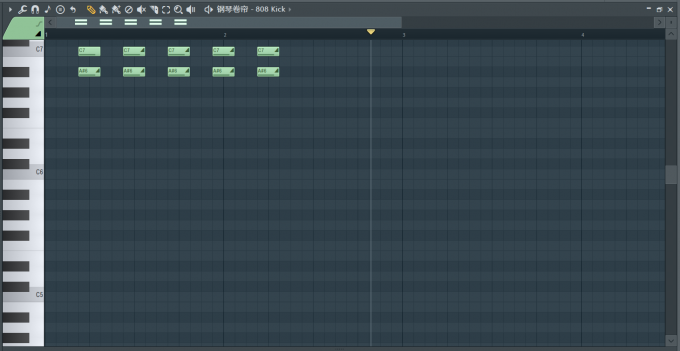
2、我们点击左上角有颜色的色块,随后选择我们想要的音符颜色,再在钢琴卷帘中输入音符,音符颜色就会随之发生变化了。
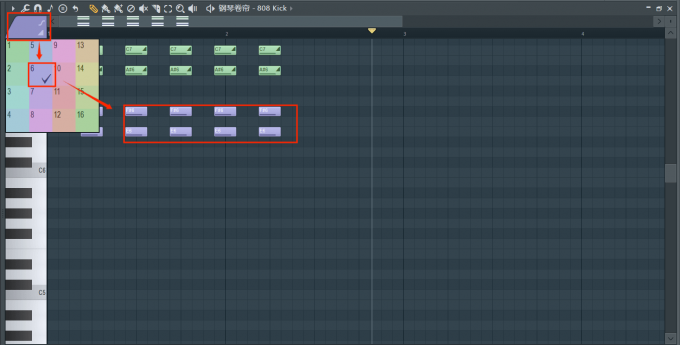
个性化轨道颜色
在FL Studio的播放列表中,我们可以看到FL Studio每条轨道的初始颜色都是灰色,改变轨道颜色的具体操作步骤如下:
1、右键单击想要更改颜色的轨道,在弹出的选择框中选择“更改颜色”。
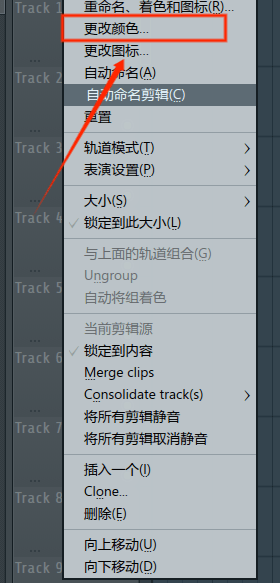
2、在弹出的弹窗中调出我们想要的轨道颜色,随后点击下方“接受”选项即可更改轨道颜色。
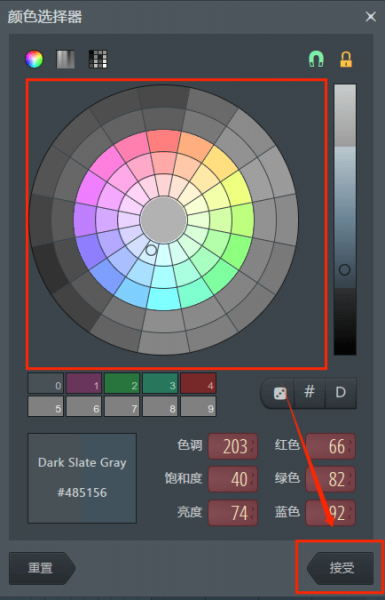
二、FL Studio怎么换皮肤
为了满足每个用户的不同喜好,FL Studio还支持“换皮肤”的操作,也就是更改FL Studio软件界面的主题。让软件的主题变得和手机壁纸一样丰富多彩,具体操作步骤如下:
1、在FL Studio软件右上角依次选择“选项”-“Theme settings”,进入主题编辑界面。
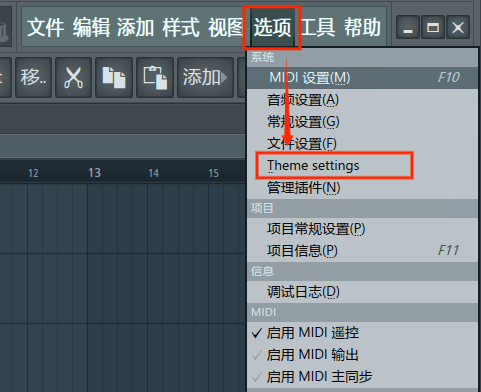
3、在主题编辑界面中,我们可以选择不同的主题。如果觉得软件自带的主题都不合适,还可以通过调节下方的颜色饱和度、透明度等等,来实现进一步的个性化定制。
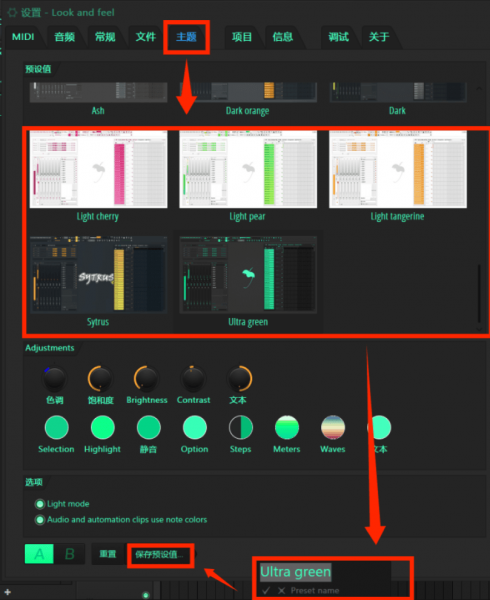
三、FL Studio的其他个性化功能
FL Studio不光可以改编钢琴卷帘中音符的颜色和轨道颜色,同时FL Studio还有着其他的个性化功能,其中令人印象深刻的就是自定义图标功能。这个功能能够给每一个轨道设置一个不同的图标。
我个人认为这个功能有一定的实用性。因为不同的轨道代表着不同的音乐元素,也许是鼓点,也许是弦乐器,亦或者是人声等等,当轨道过多时,我们会分不清哪一条轨道包含了什么元素,而图标可以帮助我们分清楚每一条轨道相对应的元素是什么。给轨道添加图标的具体操作步骤如下:
1、在FL Studio的播放列表中右键单击需要添加图标的轨道,在弹出的弹窗中选择“更改图标”选项。
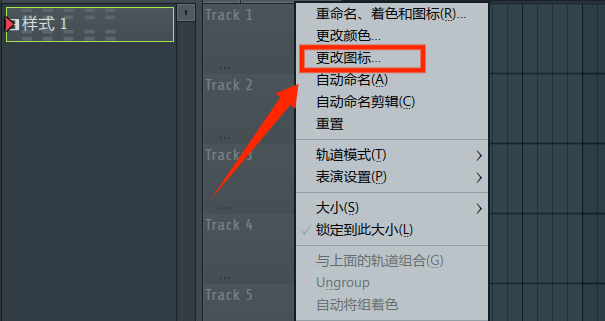
2、在弹出的对话框中选择我们喜欢的图标,退出后可以发现,轨道上已经有了我们刚才添加的图标。
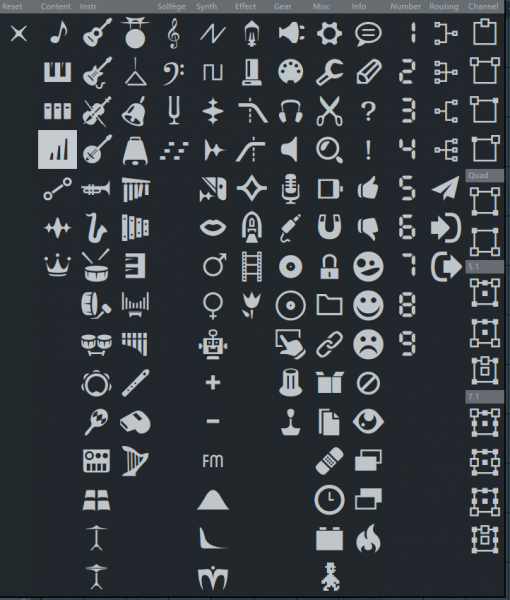
以上就是关于FL Studio怎么设置个性化颜色,FL Studio怎么换皮肤的全部内容了。FL Studio不仅在功能上非常强大,在这些小细节上同样也非常细心,而这也仅仅只是FL Studio编曲软件的其中一个优点罢了。其出色的性能、良好的兼容度以及细致的自定义设计都是它广受好评的原因。如果有对这款软件感兴趣的小伙伴们,可以前往FL Studio的中文网站上了解更多信息哦!
展开阅读全文
︾